Z novim vtičnikom za stabilizacijo ukrivljenosti VFX v After Effects lahko enostavno izvedete stabilizacijo v gibljivih slikah. To orodje vam ponuja uporabne funkcije za zmanjšanje nezaželenih gibanj in učinkovito obdelavo video vsebin. V tem priročniku vas bom popeljal skozi postopek uporabe, da boste iz nove tehnologije stabilizacije iztisnili najboljše.
Najpomembnejše ugotovitve
- Vtičnik za stabilizacijo ukrivljenosti VFX pomaga stabilizirati gibanja v videih.
- Vtičnik analizira vašo sceno in ponuja različne možnosti prilagoditve.
- Stabilizirate ali retuširate lahko specifična območja v sliki, ne da bi vplivali na celotno sceno.
Vodnik po korakih
1. Izbira in inicializacija vtičnika
Da bi lahko uporabili vtičnik za stabilizacijo ukrivljenosti VFX, se morate najprej prepričati, da je vtičnik izbran. Pojdite na iskalno vrstico v After Effects in vnesite „stabilizacija“. Izberite nov vtičnik in ga aktivirajte. To storite s preprostim klikom. Ko izberete vtičnik, se začne inicializacija in analiza vaše scene.
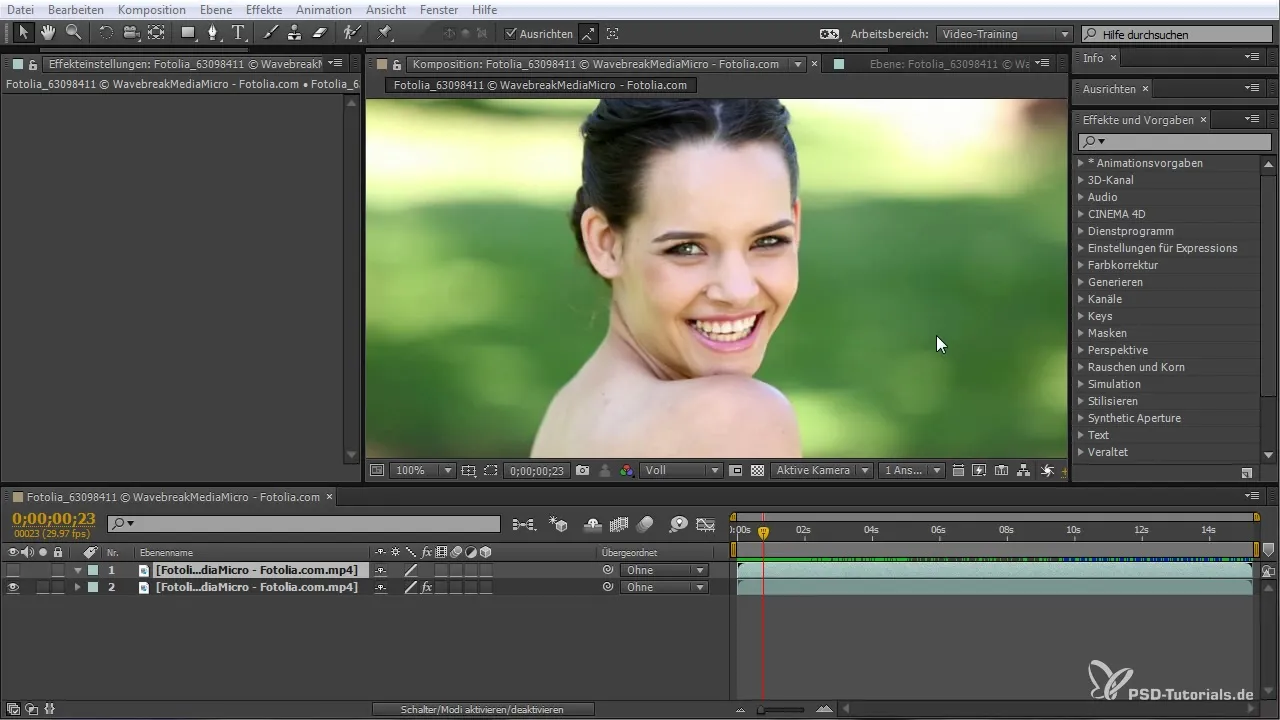
2. Analiza scene
Ko je vtičnik aktiven, se samodejno začne analiza posnetega gradiva. V tej fazi After Effects išče točke sledenja, na podlagi katerih bo stabilizacija potekala. Poskrbite, da bo analiza temeljita, saj tako oblikuje osnovo za stabilnost vašega videoposnetka.

3. Prva stabilizacija
Po analizi se izvede stabilizacija. Opazujte, ali slika kaže na nenavadno gibanje, ki je posledica stabilizacije. Pogosto slika med procesom še vedno tremi, ker se mora prilagoditi. Natančno si oglejte prizor, da ugotovite, ali je bilo doseženo želeno stanje.

4. Prilagoditev stabilizacije
Če z začetnim rezultatom niste zadovoljni, imate možnost, da stabilizacijo še naprej prilagodite. Izberite vtičniku možnosti za „rezultat“, „metodo“ in „okvir“, da preizkusite in optimizirate različne efekte stabilizacije. Te možnosti vam dajejo več nadzora nad stabiliziranimi območji vaše slike.

5. Prilagoditev točk sledenja
Da bi specifična območja še učinkoviteje stabilizirali, lahko prilagodite točke sledenja. Kliknite „Prikaži točke sledenja“, da jih naredite vidne. Zdaj imate možnost, da izberete le določene točke za stabilizacijo. To vam omogoča, da natančno določite, katera gibanja v sliki naj se stabilizirajo.
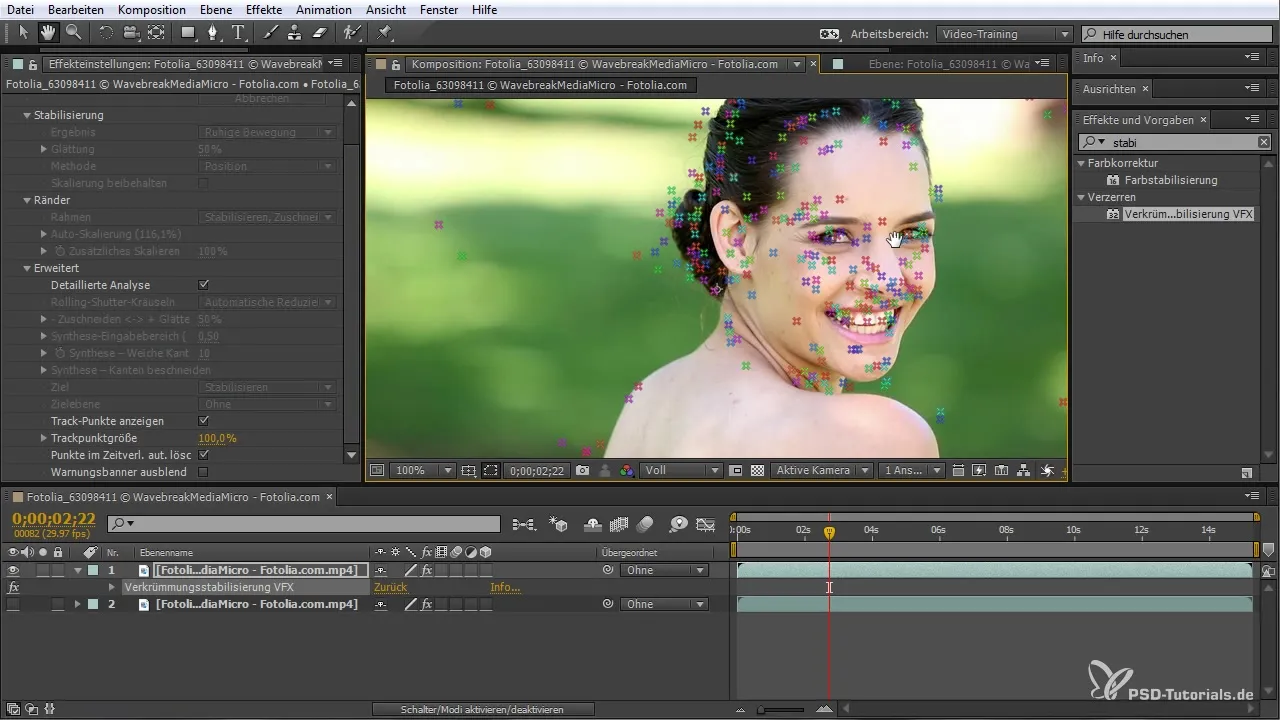
6. Natančna prilagoditev
Ko ste nastavili želene točke sledenja, lahko stabilizacijo ponovno izvedete. Preverite, ali rezultat ustreza vašim zahtevam in po potrebi dodatno prilagodite parametre. Bodite pozorni, ali ostane obraz dame na sliki stabiliziran, medtem ko ozadje še vedno kaže gibanje.
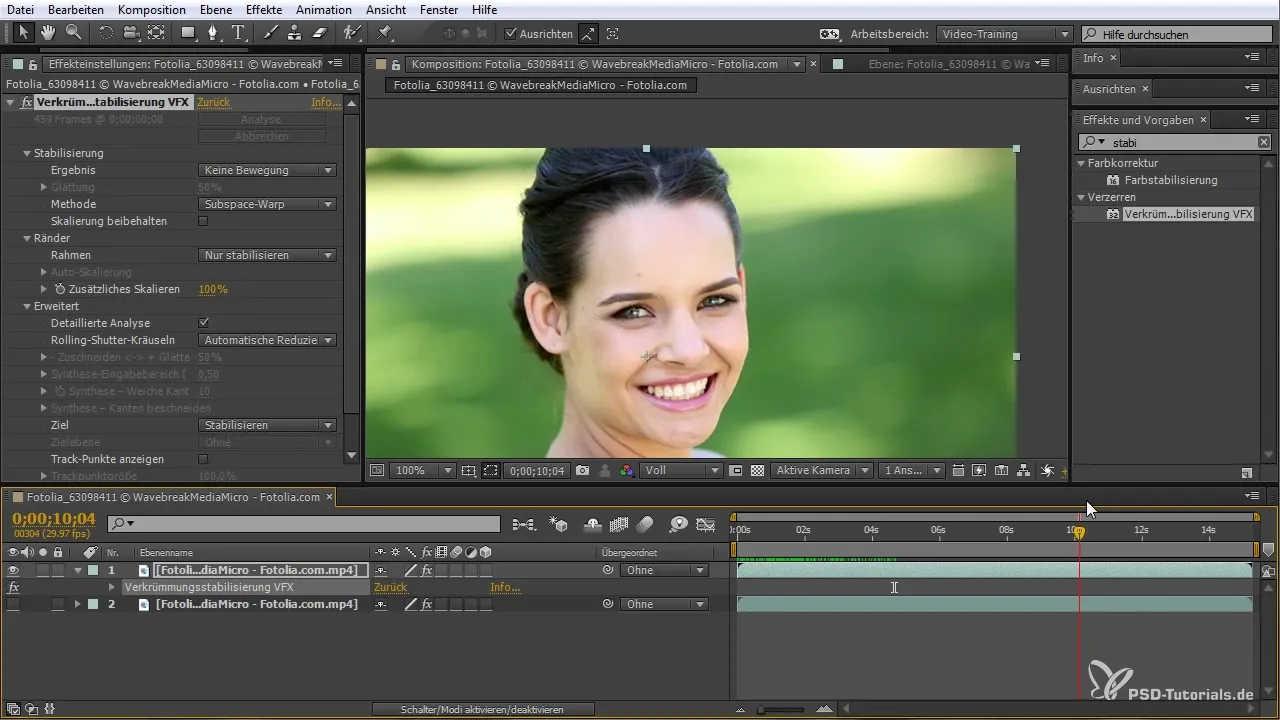
7. Retuširanje z orodjem za pečat
Da bi rezultat še dodatno izboljšali, lahko uporabite orodje za pečat. Kliknite na „Orodje za pečat“ v meniju in držite tipko Ctrl ali Command, medtem ko izberete območje, ki je podobno kožnim tonom motiva. To vam bo pomagalo učinkovito retuširati nezaželeni element, medtem ko se stabilizacija nadaljuje.
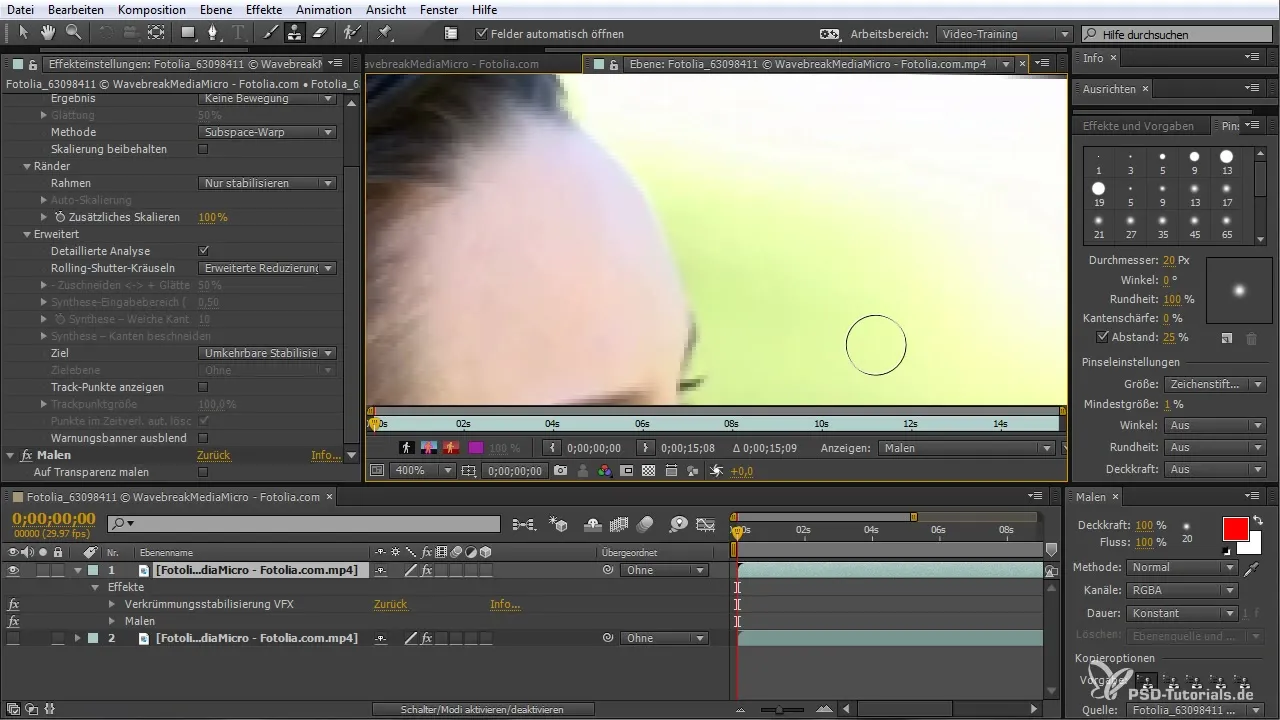
8. Podvajanje in obrata stabilizacije
Ko so vse spremembe opravljene, podvojite učinek stabilizacije (Ctrl + D) in poskrbite, da obrnite stabilizacijo. To je pomembno, da se vrnete k prvotnemu gradivu, medtem ko ohranite želene retuše.
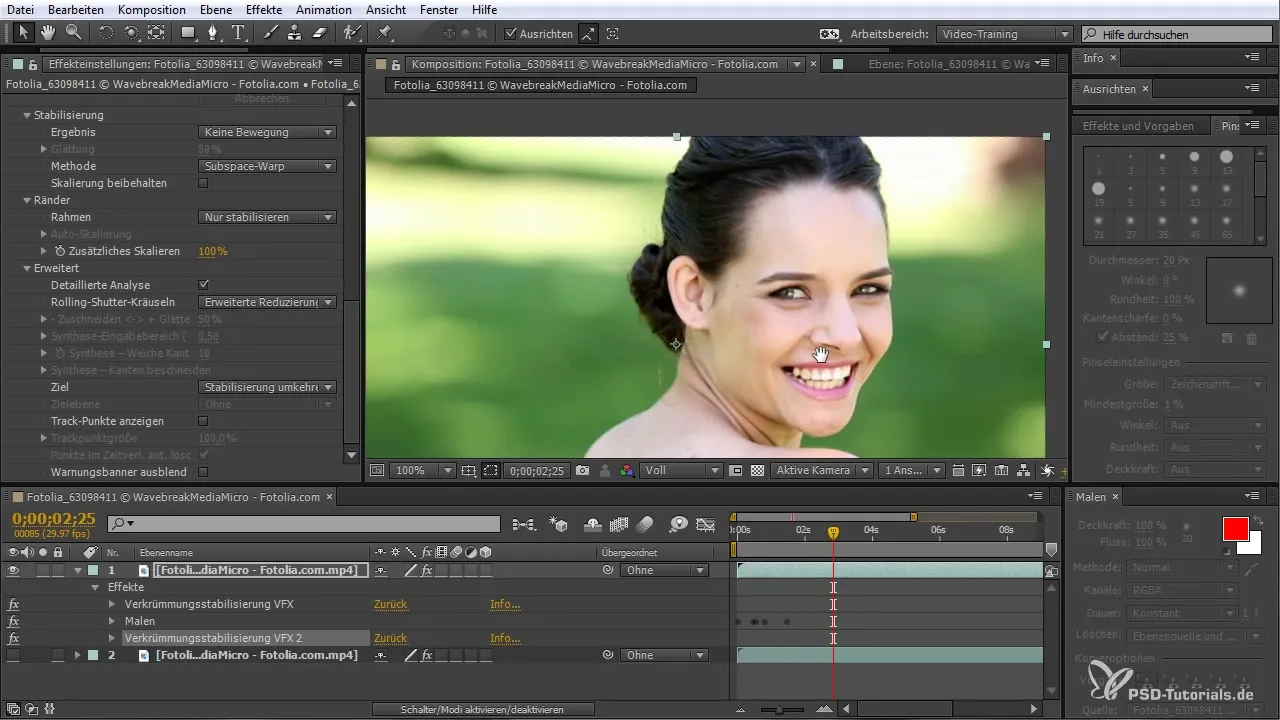
9. Končna vizualizacija
Ko je vse nastavljeno, preverite končni video v glavni kompoziciji. Prepričajte se, da je stabilizacija enakomerna in da je znamenje učinkovito odstranjeno. Dobro izvedeno sledenje omogoča, da se gibanja pojavijo harmonično, hkrati pa lahko izkoristite ustvarjalne možnosti v svojem videu.
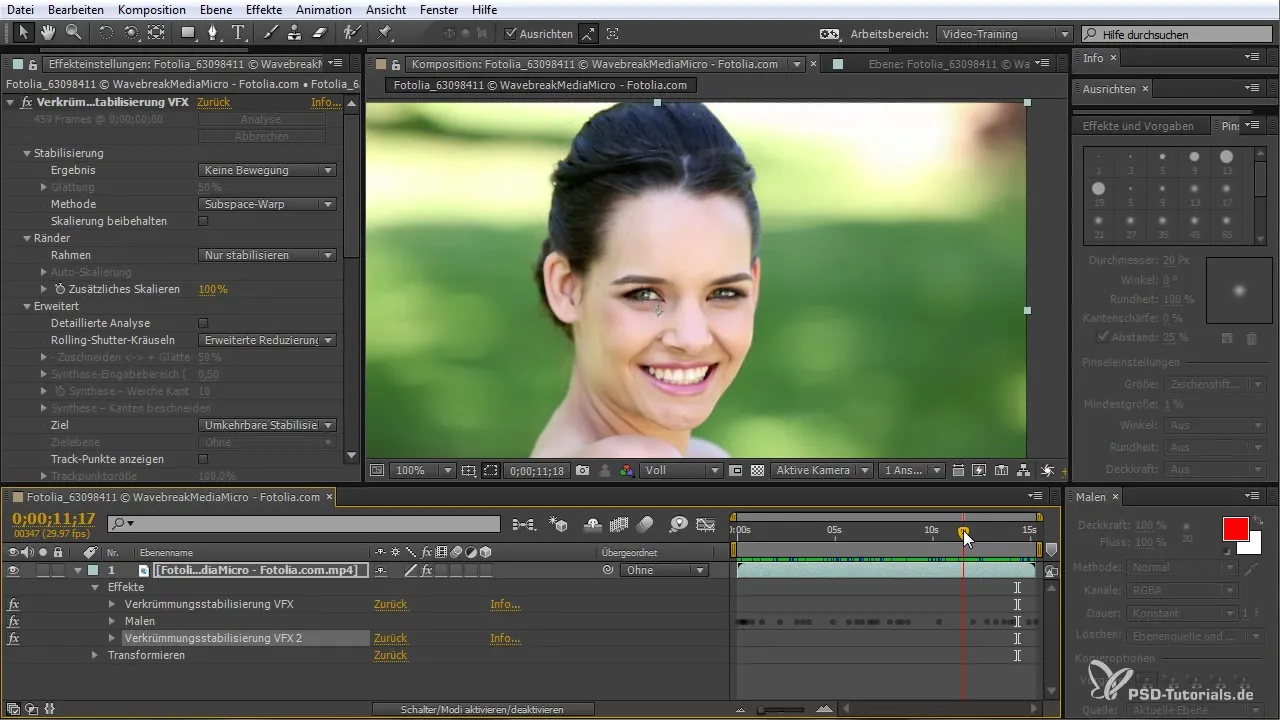
Povzetek
V tem priročniku ste se naučili, kako učinkovito uporabiti vtičnik za stabilizacijo ukrivljenosti VFX v After Effects CC, da ohranite gibljive slike stabilne in retuširate nezaželjene elemente. Z opisanimi koraki pridobite znanje, ki ga potrebujete za dosego profesionalnih rezultatov.
Pogosto zastavljena vprašanja
Kako deluje vtičnik za stabilizacijo ukrivljenosti VFX?Vtičnik analizira posneto gradivo in išče točke sledenja, da izvede stabilizacijo.
Ali lahko stabiliziram le določena območja v videu?Da, lahko prilagodite točke sledenja, da stabilizirate le določena območja.
Kaj se zgodi, če stabilizacija ne izgleda dobro?Parametre stabilizacije lahko prilagodite in izvedete podrobnejšo analizo.
Ali lahko razveljavim rezultat stabilizacije?Da, tako da obrnete stabilizacijo, se lahko vrnete k prvotnem gradivu in ohranite retuše.
Ali obstajajo posebni nasveti za uporabo orodja za pečat?Poskrbite, da se kožni toni ujemajo, da dosežete bolj naraven rezultat.


